创建新环境
在您的组织购买了 Dynamics 365 Customer Insights 的许可证后,Microsoft 365 租户的管理员会收到一封电子邮件,邀请他们创建一个环境,然后将其组织的用户添加为管理员。 然后,这些管理员可以管理用户和 Customer Insights 环境。
重要提示
在大多数情况下,安装 Customer Insights - Data 应通过 Power Platform 管理中心完成。
将 Customer Insights - Data 中的环境创建经验用于以下场景:
- 使用自己的 Azure Data Lake Storage 帐户
- 在您自己的 Data Lake Storage 帐户和 Microsoft Dataverse 之间实现数据共享
- 创建现有环境配置的副本(预览)
先决条件
- Customer Insights - Data 中的管理员权限。
要在现有的 Dataverse 环境中安装 Customer Insights - Data:
- 允许创建 Dataverse 环境的用户角色。
- 您已检查 Dataverse 环境已关联到某些安全组,并且您已被添加到这些安全组。
- Dataverse 许可证已分配给您以获取读写访问模式。 未经许可的管理员只能获得管理访问模式。
- Customer Insights - Data 尚未安装。 了解删除现有环境。
安装 Customer Insights - Data 时创建新的 Dataverse 环境:
- 您在 Power Platform 中拥有所需的许可证和角色。
- 您的 Power Platform 管理员没有为除管理员以外的所有人禁用创建 Dataverse 环境的功能。
在 Customer Insights - Data 中创建环境
默认情况下,我们建议为 Customer Insights 使用整合环境管理器来创建新环境。
打开环境选择器,并选择 + 新建。
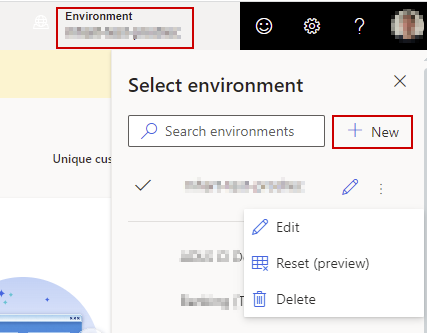
按照以下部分中概述的指导经验操作,提供新环境所需的所有信息。
步骤 1:提供基本信息
选择是从头创建环境还是复制其他环境的数据。 从另一个环境复制数据(预览)需要执行额外步骤。
提供以下详细信息:
- 名称:此环境的名称。 如果已从现有环境中复制,则此字段已填写,但可以更改。
-
类型:环境类型:生产或沙盒。
- 为开发和测试环境选择沙盒。 沙盒环境不支持计划刷新。
- 为您的生产环境或您要镜像生产环境的任何环境选择生产。 生产环境提供最大的规模和性能。
- 区域:要在其中部署和托管该服务的区域。 要在现有 Microsoft Dataverse 组织上使用您自己的 Azure Data Lake Storage 帐户安装,所有环境必须在同一地区。
选择下一步。
步骤 2:配置数据存储
选择存储数据位置:
- Customer Insights 存储:数据存储被自动管理。 这是默认选项,除非有关于将数据存储在您自己的存储帐户中的特定要求,否则我们建议使用此选项。
- Azure Data Lake Storage Gen2:您自己的存储数据的 Azure Data Lake Storage 帐户,让您可以完全控制数据的存储位置。 按照使用您自己的 Azure Data Lake Storage 帐户中的步骤操作。
选择下一步。
第 3 步:选择 Dataverse 环境
选择尚未安装 Customer Insights - Data 环境的现有 Dataverse 环境。 详细了解所需权限。
如果您在上一步中选择使用自己的 Azure Data Lake storage,可以启用与 Dataverse 共享数据。 您可以将其用于基于 Dataverse 的业务应用程序或 Power Apps 中的模型驱动应用。

从下拉列表中选择您要安装 Customer Insights - Data 的现有 Dataverse 环境。 要创建一个新环境,转到 Power Platform 管理中心进行创建。 然后,刷新环境列表并选择新创建的环境。
如果您使用的是自己的 Data Lake Storage 帐户:
- 选择启用与 Dataverse 共享数据。
- 输入权限标识符。 要获取权限标识符,请启用从您自己的 Azure Data Lake Storage 与 Dataverse 共享数据。
选择下一步。
步骤 4:完成设置
查看指定设置。 当全部设置看上去都已经完成后,选择创建设置环境。
要在以后更改某些设置,请参阅管理环境。
使用新环境
请查看以下文章来帮助您开始:
- 添加更多用户和分配权限。
- 引入您的一些数据源并通过数据统一过程运行它们,以获得统一的客户配置文件。
- 扩充统一的客户配置文件或运行预测模型。
- 创建客户细分以对客户进行分组,创建度量以评价 KPI。
- 设置连接和导出,处理其他应用程序中的数据子集。